
Hai mai avuto una situazione doporiavviare il dispositivo ha perso improvvisamente il suono sul computer? E ora capisci che non puoi guardare video o ascoltare le tue tracce audio preferite, giocare a un gioco arcade interessante o cantare al karaoke con gli amici. Si scopre che il tuo laptop, personal computer, tablet o altro dispositivo si è trasformato in una normale macchina da scrivere e un mezzo per entrare in un social network, ma non c'è più la luminosità delle impressioni che l'acustica potrebbe creare. E quindi, diventa necessario configurarlo. Considerando la varietà esistente di tecnologia e diversi sistemi operativi, molti utenti, tuttavia, non possono risolvere il problema della creazione del suono.
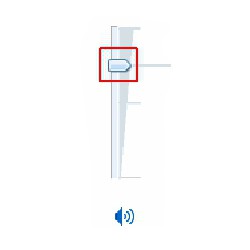
Immagina la situazione:hai lavorato tutta la vita su un laptop con altoparlanti incorporati e all'improvviso hai voluto acquistare un computer desktop, dove devi collegare molti dispositivi aggiuntivi, come un mouse ottico, una tastiera USB e, ovviamente, un sistema di altoparlanti . Non hai mai avuto problemi a collegare i cavi o installare i driver, ma per qualche motivo non c'è suono sul dispositivo. E non è chiaro quale sia esattamente il problema. Può trattarsi dell'inoperabilità della scheda audio o della normale piegatura del cavo o dell'errata installazione dei driver sul sistema operativo. Ci sono una serie di problemi che, se non risolti, non sarai in grado di riprodurre il suono. Pertanto, è necessario capire come viene configurato il suono su un computer Windows 7.
Poiché ogni dispositivo è diverso nella sua struttura, analizzeremo le possibili ragioni della scomparsa del suono utilizzando ciascuno di essi come esempio. Prendiamo il dispositivo informatico più elementare: un laptop.

Ma per non controllare tutti i tipi di problemi con il suono, su qualsiasi sistema operativo esiste un programma speciale che funziona con l'eliminazione dei problemi del computer.
Per andare alla voce "impostazione del suonoin Windows 7 ”, prima è necessario identificare il problema principale. Per controllare la scheda audio, vai alla voce "Start", trova "Pannello di controllo" al suo interno, quindi vai nella sezione "Sistema e sicurezza" e fai clic su Gestione dispositivi.

Nella finestra che si apre, puoi diagnosticare il lavorotutti i dispositivi del computer, inclusa una scheda audio. Se è presente nell'elenco dei dispositivi audio, video e di gioco, la scheda audio è installata correttamente sul dispositivo. Altrimenti, devi attivarlo. I laptop hanno un processore audio integrato, quindi l'elemento richiesto nell'elenco di gestione dispositivi potrebbe trovarsi in una posizione diversa. In caso di problemi con la tua scheda audio, vedrai un punto interrogativo giallo accanto alla scritta. Cliccando con il tasto destro sul nome e selezionando la voce "Proprietà" è possibile analizzare il problema principale e reinstallare i driver originali per la scheda audio. Questo programma di regolazione del suono ti aiuterà a risolvere rapidamente il problema della diagnosi della tua scheda audio.
Prima di reinstallare il software sul dispositivo del computer, assicurarsi che tutti i cavi siano collegati correttamente ai connettori corretti.


Se il dispositivo del computer è connessoaltoparlanti, assicurarsi che siano collegati e che il pulsante di accensione sia nella posizione corretta. Di solito, sui dispositivi di uscita audio è presente un indicatore che mostra se il dispositivo è collegato all'alimentazione o meno. Può anche accadere che tu abbia accidentalmente ruotato il controllo del volume al livello minimo. In questo caso, inizi a reinstallare il software, controlli se il cavo è collegato correttamente e non capisci perché il suono sul computer è scomparso e la soluzione al problema è abbastanza semplice.
Alcuni utenti non sanno cosa siaun programma che aiuta a risolvere eventuali problemi con un dispositivo informatico. Questo è un assistente per la risoluzione dei problemi. Se ti stai chiedendo come attivare l'audio sul dispositivo, prima di tutto, devi eseguire la diagnostica per vedere qual è esattamente il problema. Non solo ti aiuterà a rintracciare la causa della perdita del suono, ma la risolverà automaticamente. Il software di regolazione del suono è di grande aiuto per risolvere questo problema.

Se sei fermamente convinto che il problema sia consoftware, quindi è necessario rimuovere i driver audio ei programmi per impostarlo, è consigliabile non dimenticare di pulire il registro del computer. Quindi scarica i driver appropriati per il tuo tipo di sistema dal sito Web ufficiale del produttore del laptop o dal sito Web di Windows 7 e installali. Questa impostazione del suono su un computer Windows 7 dopo aver fatto clic sul pulsante di riavvio dovrebbe correggere l'audio.
Affinché Windows riconosca la scheda audio, essoè necessaria una serie di driver compatibili e funzionanti correttamente. Quali sono? È una raccolta di software in grado di riprodurre audio. La configurazione del driver audio è automatica: il computer configura automaticamente le impostazioni predefinite richieste. Le aziende stanno sviluppando e migliorando nuove versioni di driver che consentono di scegliere facilmente l'opzione più adatta per il sistema operativo e il dispositivo del computer.
Molti non capiscono perché è necessarioinstalla le versioni più recenti dei driver. Accade così che virus software, interruzioni di corrente e altri problemi possano danneggiare il software di un dispositivo informatico. Quindi gli utenti si interrogano su come attivare il suono, perché il programma danneggiato non è più in grado di svolgere le sue funzioni. In questi casi, è necessario aggiornarlo e reinstallare i driver compatibili con il tuo tipo di sistema.
Non affrettarti a scoraggiarti se lo haiil dispositivo del computer ha perso il suono. Certo, può trattarsi di una rottura del cavo in curva o di un malfunzionamento degli altoparlanti, ma come hanno dimostrato molti anni di esperienza, gli utenti, temendo di rompere o danneggiare un PC, non sono in grado di risolvere un piccolo problema. L'impostazione del suono su un computer Windows 7 richiederà pochissimo tempo se trovi l'approccio giusto. Sentiti libero di utilizzare lo strumento di risoluzione dei problemi audio per individuare il problema. E poi saprai già esattamente in quale direzione muoverti per eliminarlo.
Dopo aver installato i driver, c'èl'opportunità di sperimentare effetti sonori. Cliccando sull'icona dell'altoparlante nella barra di avvio veloce, puoi vedere non solo il controllo del volume, ma anche la scritta "Mixer".

Grazie a lui, il volume viene regolato separatamenteil suono di un particolare programma già in esecuzione sul tuo dispositivo. Dopo aver fatto clic sul segno dell'altoparlante, si apre una finestra per ulteriori impostazioni audio. Lì puoi giocare con i livelli sonori, la frequenza, la profondità di bit e gli effetti sonori surround.


























